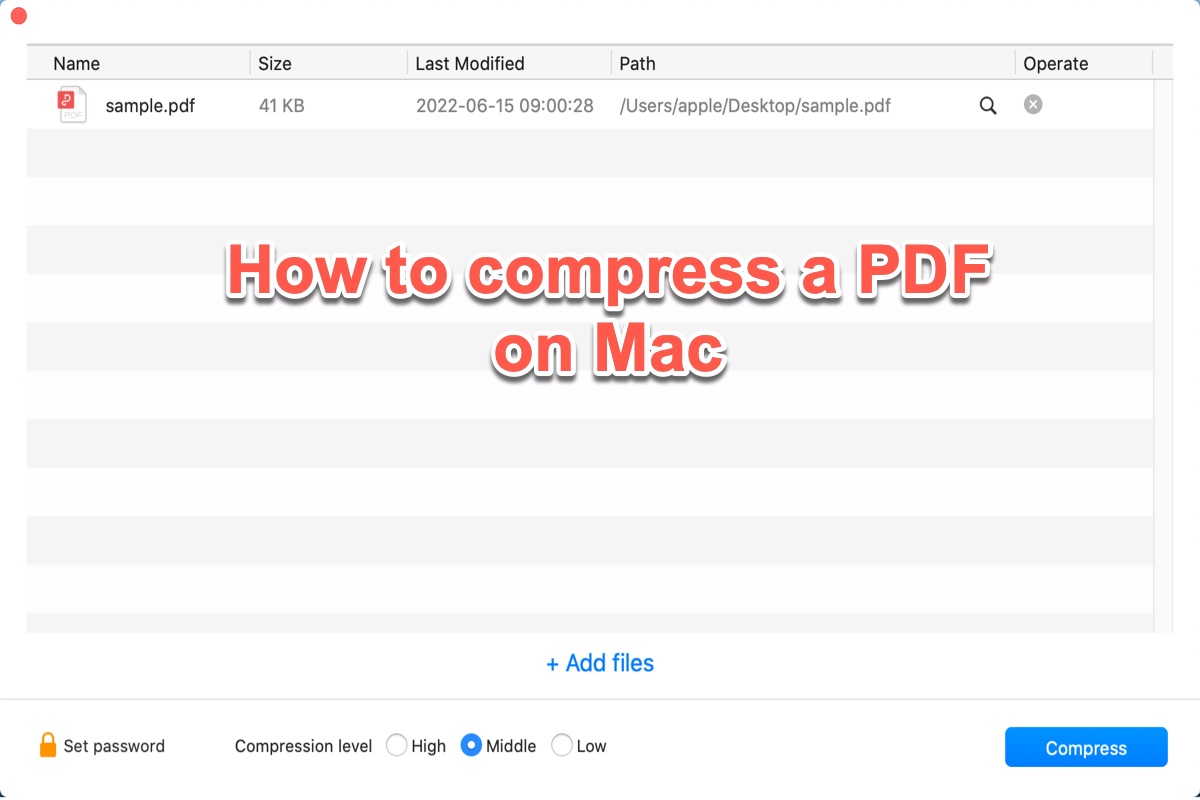PDF-Dateien werden normalerweise mit vielen Grafiken geliefert, die ihre Dateigröße ziemlich groß machen können. Tatsächlich kann eine große PDF Ihnen Probleme bereiten, sodass Sie sie komprimieren möchten. Es gibt viele Situationen, in denen Sie möglicherweise eine PDF-Datei auf Mac komprimieren müssen, von der Übermittlung eines umfangreichen Berichts an Ihre Kollegen mit Größenbeschränkungen bis hin zum Hochladen eines Visumantrags auf die Website der Regierung.
Darüber hinaus nehmen große PDF-Dateien auch zu viel Platz auf Ihrem Mac ein. In diesem Fall wird das Reduzieren der PDF-Dateigröße auf Mac, ohne Qualität zu verlieren, zu einer wichtigen Sache. Wenn Sie keine Ahnung haben, wie Sie eine PDF-Datei auf Mac komprimieren, lesen Sie bitte weiter. Dieser Beitrag sollte Ihnen eine Antwort geben.
| PDF-Kompressor | Spezifische Schritte |
| iBoysoft MagicMenu | Klicken Sie mit der rechten Maustaste auf eine PDF-Datei und wählen Sie Komprimieren > Speichern. |
| macOS Preview | Öffnen Sie die PDF in Preview, wählen Sie Datei > Exportieren > Quartz-Filter und wählen Sie schließlich "Dateigröße reduzieren" und klicken Sie auf Speichern. |
| Online-PDF-Kompressor | Laden Sie die PDF auf den Online-PDF-Kompressor hoch und klicken Sie dann auf Download, um das komprimierte PDF zu speichern. |
Wie man eine PDF auf Mac mit Rechtsklick komprimiert
Wenn Sie auf einem Windows-Computer arbeiten, ist der einfachste Weg, eine PDF zu komprimieren, die "Komprimieren"-Funktion im Rechtsklick-Menü zu verwenden. Wenn Sie jedoch auf Mac mit der rechten Maustaste auf eine PDF-Datei klicken, finden Sie keine "Komprimieren"-Option im Kontextmenü des Finders. Dann fragen Sie sich möglicherweise, was Sie tun können, um eine PDF auf Mac mit Rechtsklick zu komprimieren.
Keine Sorge! Tatsächlich gibt es einen praktischen macOS-Rechtsklick-Verstärker namens iBoysoft MagicMenu, der Ihnen ermöglicht, neue und verbesserte Funktionen zur Steuerung von Rechtsklicks hinzuzufügen. Mit ihm können Sie eine Datei auf dem Mac zippen, eine neue Datei erstellen, ein Bild konvertieren, eine Bildschirmaufzeichnung machen usw.
Das iBoysoft MagicMenu-Komprimierungserweiterung ist auch in der Lage, Fotos auf Mac einfach zu komprimieren, sowie Videos auf Mac zu komprimieren. Es unterstützt das Komprimieren verschiedener Dateiformate, einschließlich PDF, WORD, MP3, jpeg, PNG, etc.
Um mit Hilfe von iBoysoft MagicMenu eine PDF-Datei auf Mac zu komprimieren, befolgen Sie einfach diese Schritte:
- Laden Sie iBoysoft MagicMenu kostenlos herunter, installieren und starten Sie es.
- Gehen Sie zum Mac Finder und öffnen Sie den Ordner, der die PDF-Datei enthält, die Sie komprimieren möchten.
- Klicken Sie mit der rechten Maustaste auf die PDF-Datei und wählen Sie Komprimieren aus dem Kontextmenü aus.
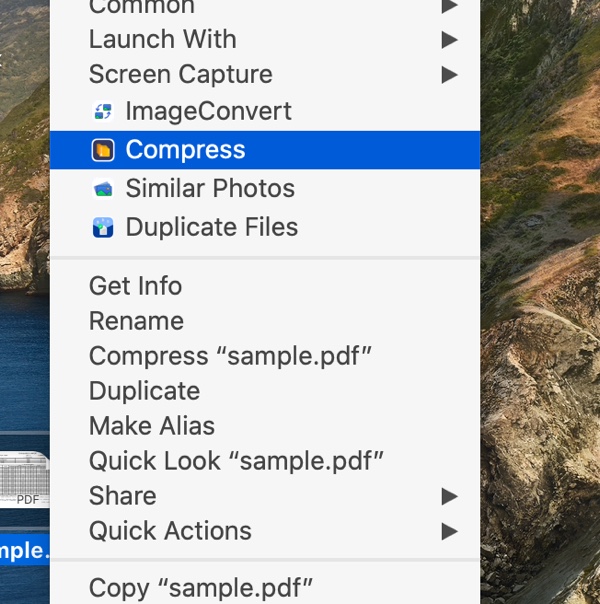
- Dann wird ein neues Fenster geöffnet. Sie können auf "Dateien hinzufügen" klicken, um weitere PDF-Dateien anzuwählen, die in der Masse komprimiert werden sollen. Außerdem können Sie aus 3 Kompressionsstufen wählen: Hoch, Mittel und Niedrig.
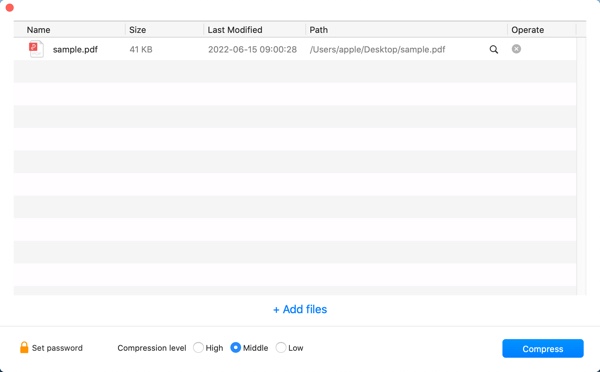
- Klicken Sie auf Komprimieren. Benennen Sie die komprimierte Datei um, wählen Sie, wo Sie sie speichern möchten, und klicken Sie auf Speichern. Sie sehen eine neue Zip-Datei im ausgewählten Ordner und diese Datei sollte kleiner als das Original sein.
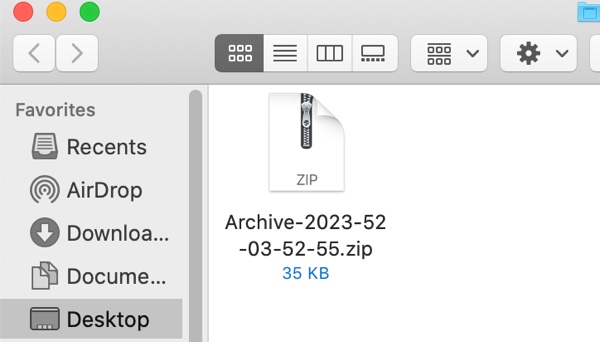
Wenn Sie diesen Beitrag nützlich finden, teilen Sie ihn bitte mit mehr Leuten. Vielen Dank!
Wie man PDF-Größe mit der macOS Vorschau App reduziert
Vorschau ist ein in macOS integrierter Fotoeditor. Glücklicherweise verfügt diese Anwendung über eine Funktion, mit der Sie Ihre PDF-Dateien komprimieren können. Befolgen Sie einfach diese Schritte, um zu sehen, wie man Bildgröße auf Mac mit Vorschau reduziert:
- Klicken Sie auf Launchpad und öffnen Sie die Vorschau-App.
- Wählen Sie Datei > Öffnen und wählen Sie die PDF-Datei aus, die Sie komprimieren möchten.
- Wählen Sie Datei > Exportieren.
- Klicken Sie auf das Dropdown-Menü neben Quartz Filter und wählen Sie Dateigröße reduzieren.
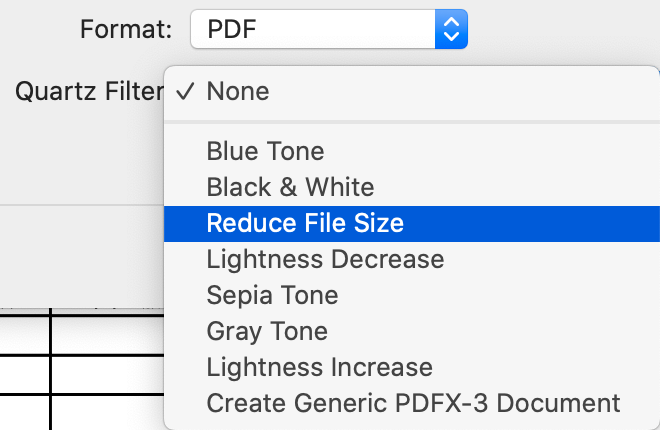
- Klicken Sie auf Speichern und die Größe der PDF-Datei sollte reduziert werden.

Würden Sie bitte diesen informativen Beitrag in Ihren sozialen Medien teilen? Vielen Dank!
Wie komprimiere ich eine PDF-Datei online auf Mac?
Wenn Sie keine Apps verwenden möchten, um eine PDF auf Mac zu komprimieren, oder wenn Sie mit den oben genannten Tools keine Dateien oder Ordner auf Ihrem Mac komprimieren können. Sie können einen Online-PDF-Kompressor ausprobieren, wie z.B. PDFCompressor und Smallpdf. Beide funktionieren gut, um die PDF-Dateigröße auf Mac zu reduzieren, ohne dabei die Qualität zu verlieren. Solange Ihr Mac/MacBook mit dem Internet oder Wi-Fi verbunden ist, können Sie den Online-PDF-Kompressor verwenden.
1. PDFCompressor
PDFCompressor ist eine der besten Optionen zum Online Komprimieren von PDF. Es kann eine PDF-Datei so klein wie möglich komprimieren, ohne die Originalqualität zu verlieren. Darüber hinaus unterstützt es auch die Reduzierung von einzelnen oder mehreren PDFs in Chargen.
Um eine PDF-Datei auf einem Mac online zu komprimieren, folgen Sie diesen Schritten:
- Gehen Sie zu PDFCompressor.
- Klicken Sie auf Dateien hochladen, um die PDF-Dateien auszuwählen, die Sie komprimieren möchten oder ziehen Sie einzelne oder mehrere PDF-Dateien in den Arbeitsbereich. Sobald die Dateien hochgeladen sind, beginnt die Komprimierung.
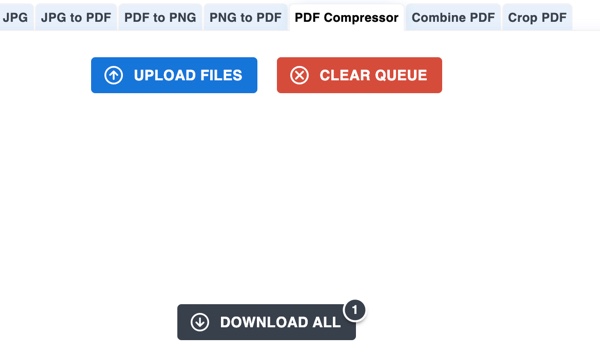
- Klicken Sie auf Download oder Download alle, um die reduzierte PDF-Datei online zu erhalten.
Obwohl dieser Online-PDF-Kompressor einfach zu handhaben und schnell zu komprimieren ist, hat er einige Nachteile:
- Potenzial für Informationslecks
- Die Internetverbindung und die Dateigröße beeinflussen stark die Komprimierung
- Die Umwandlungsqualität hängt stark von der Datei selbst ab und kann instabil sein
2. Smallpdf
Ein weiterer beliebter Online-PDF-Kompressor ist Smallpdf.com. Sie können eine einzelne PDF-Datei zur Komprimierung aus lokalen, GoogleDrive- oder Dropbox-Ordnern auswählen. Smallpdf hat jedoch einige Einschränkungen. Zum Beispiel müssen Sie Werbung auf dem Bildschirm ertragen und Chargen-Komprimierung ist nicht kostenlos.
Wenn Sie eine PDF-Datei auf einem Mac online komprimieren müssen, befolgen Sie diese Schritte:
- Gehen Sie zu Smallpdf.com, um diese Website zu besuchen, und wählen Sie das Tool Compress PDF.
- Ziehen Sie Ihre PDF-Datei zu Smallpdf oder Sie können auf Dateien auswählen klicken.
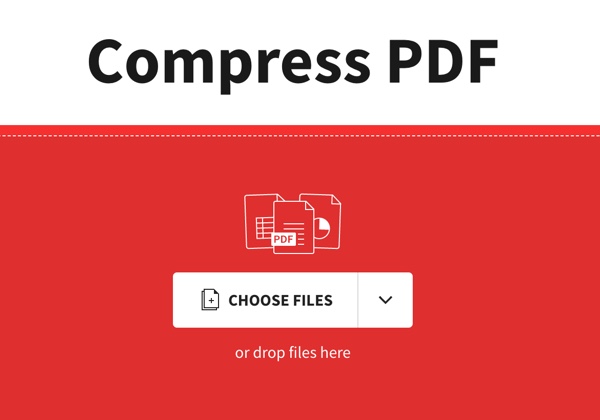
- Klicken Sie schließlich auf Datei jetzt herunterladen, um Ihre komprimierte PDF-Datei auf einem Mac zu speichern, oder Sie können wählen, sie in Google Drive oder Dropbox zu speichern.
Kleine Tipps zur Reduzierung der PDF-Größe auf einem Mac
Zusätzlich zur Reduzierung der PDF-Dateigröße durch Komprimierung gibt es hier einige kleine Tipps zur Reduzierung der PDF-Dateigröße.
- Halten Sie das Bild klein: Wenn Sie an PDFs arbeiten, die viele Bilder enthalten, versuchen Sie, die Bilder im JPG-Format einzufügen, da es im Vergleich zu anderen Bildformaten relativ klein ist.
- Löschen Sie unnötige Seiten oder Bilder in PDFs: Entfernen Sie direkt einige Seiten oder Bilder (sogar Multimedia-Objekte), die in Ihrer Datei nicht notwendig sind.
- Konvertieren Sie PDF in andere Formate: Sie können PDF in Word oder andere Formate konvertieren, was Ihnen eine kleinere PDF-Datei gibt.
Wir würden uns freuen, wenn Sie diesen Beitrag mit mehr Leuten teilen.
FAQs zum Komprimieren von PDFs auf Mac
- QWie kann ich eine PDF-Datei auf macOS verkleinern?
-
A
Um die Größe einer PDF-Datei auf dem Mac zu reduzieren, kannst du sie in eine Zip-Datei komprimieren oder sie mit relativ niedriger Qualität exportieren.
- QWie kann ich eine PDF-Datei auf dem Mac ohne Adobe komprimieren?
-
A
Besorge dir einfach die iBoysoft Magic Menu Compress-Erweiterung, um eine PDF-Datei auf dem Mac ohne Adobe zu komprimieren. Lade iBoysoft MagicMenu herunter und starte es. Klicke mit der rechten Maustaste auf die PDF-Datei auf dem Mac und wähle Komprimieren aus dem Kontextmenü. Tippe schließlich erneut auf Komprimieren, um die Komprimierung abzuschließen.